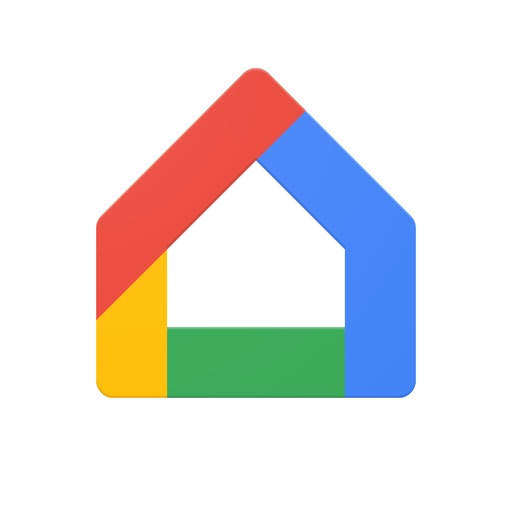アニメフェスタ(AnimeFesta)は定額制でアニメ見放題なので、どうせならテレビの大画面で見たいですよね?
この記事では、アニメフェスタをテレビで見る方法を紹介して、おすすめデバイスの使い方を徹底解説します!
目次
アニメフェスタをテレビで見るには?

アニメフェスタはPCやスマホ・タブレットから見れますが、残念ながらテレビデバイスには対応していません。
公式サイトの推奨環境にも以下のように記載されています。
非対応
■機種
Windows Phone
Feature Phone
Amazon Kindle
TV、その他デバイス動画推奨環境より引用
アニメフェスタはスマートテレビ、ストリーミング端末、ゲーム機などに一切対応していません。
ただし、公式非対応ですがFire TV StickやChomecastを使うことで、テレビの大画面で見ることができます(詳細は後述)。
公式サイト
Fire TV Stickでアニメフェスタをテレビで見る方法

アニメフェスタはFire TV Stickに対応していませんが、Silkブラウザを使うことでテレビから見ることができます。
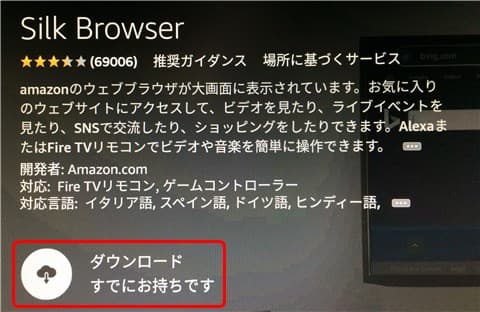
まず、Fire TV Stickの検索で「Silk Browserアプリ」を見つけたら、『入手/ダウンロード』を押してインストールしてください。
もし、Silk Browserアプリが見つからない場合は上記リンクからダウンロード予約できます。
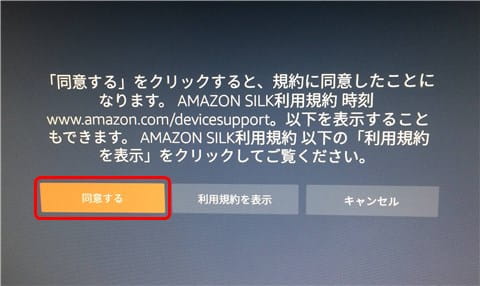
Fire TV StickからSilkブラウザを開くと利用規約が表示されるので、「同意する」を選択(※初回のみで次回以降は表示されません)。
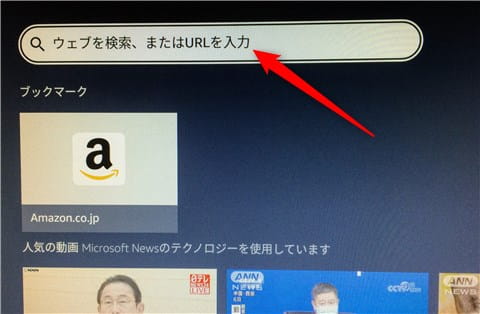
Silkブラウザのメニューが表示されるので、アプリ上の「検索ボックス」をクリック。
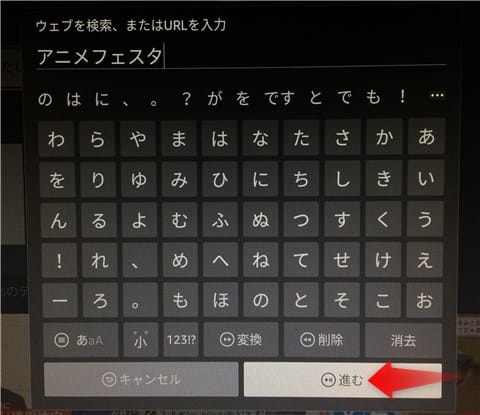
画面キーボードで「アニメフェスタ」と入力して『進む』をクリック。
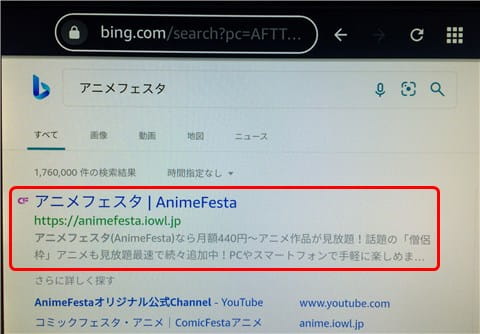
bingの検索結果から「アニメフェスタ」を選択。
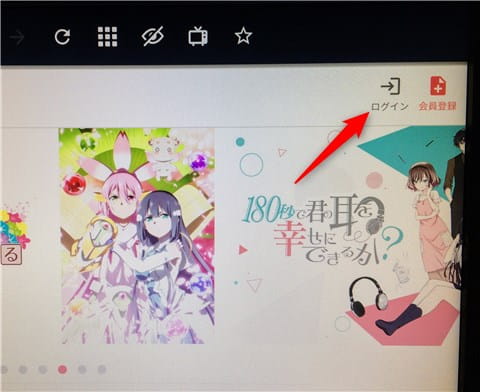
アニメフェスタの公式サイトが表示されたら、ページ右上の「ログイン」をクリック。
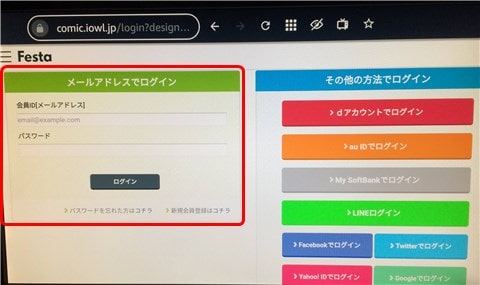
登録したときに利用したメールアドレスまたはアカウントを選んで、それぞれの方法でログインします。
私の場合はメールアドレスで登録したので、メールアドレスとパスワードを入力して「ログイン」を押します。
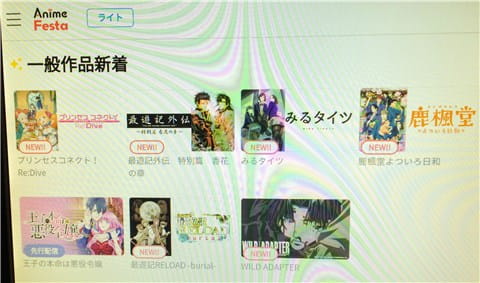
アニメフェスタにログインできたら、新着、おすすめ、ランキングなどから見たいアニメを選びます。
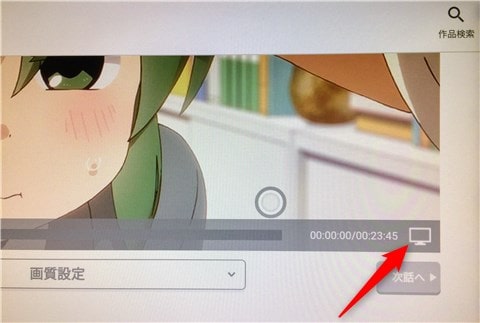
作品詳細ページに移動したら見たいエピソード(話数)を選んで、再生プレイヤーの右下にある「全画面表示」をクリック。
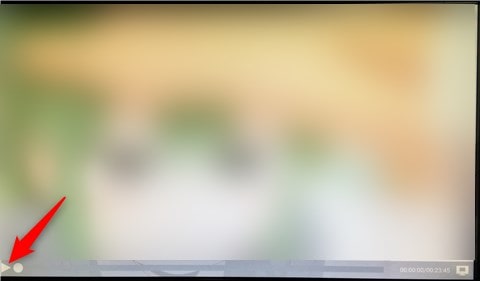
あとは「再生アイコン」または「画面中央」をクリックするだけで、Fire TV Stickからアニメフェスタをテレビで見られます!
ブラウザ視聴なので、リモコンの再生/一時停止や早送り/巻き戻しが使えないのが少し不便ですが、シークバーで再生時間は移動できます。
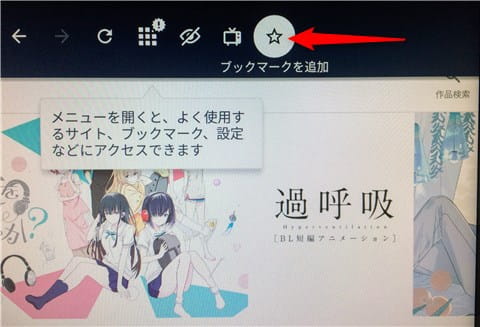
ちなみに、アプリ画面上の「星アイコン」を押して、ブックマーク追加しておくとメニューからすぐにアクセスできて便利です!
Chromecastでアニメフェスタをテレビで見る方法

アニメフェスタはChromecastに対応していませんが、ミラーリング機能を使うことでテレビで見ることができます。
※ミラーリングにはAndroidスマホ・タブレットが必要で、iPhone・iPadは利用できません。
そもそもミラーリングとはスマホ・タブレットなどの画面をそのままテレビに映し出す機能のことです。
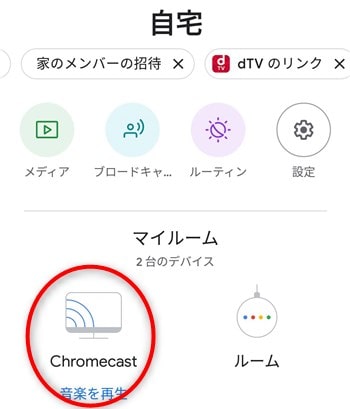
まず、Google Homeアプリを開いて、デバイスから「Chromecast」を選択。
Google Homeアプリを持っていない方はこちらからダウンロードできます。
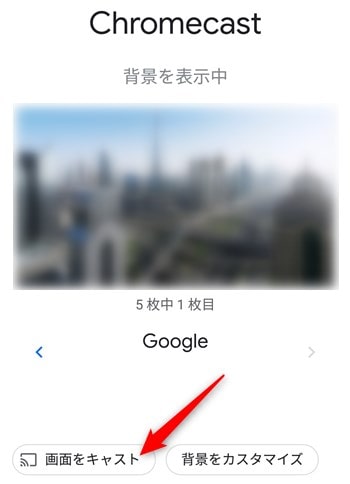
Chromecastから「画面キャスト」を選択。
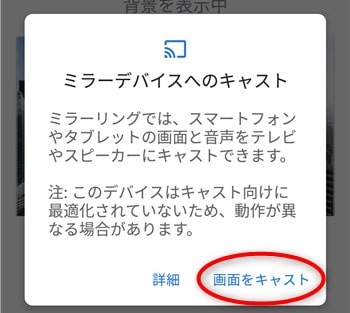
ミラーデバイスへのキャストが表示されるので、「画面をキャスト」を選択。
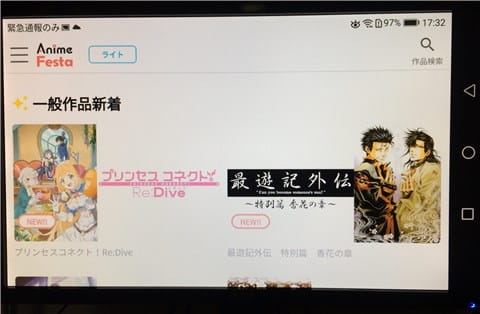
これで、Androidスマホ・タブレットの画面がChromecastに接続しているテレビにミラーリングされます(※端末を横持ちにすると画面いっぱいに表示されます)。
あとはいつも通りにAndroidスマホ・タブレットから好きなアニメを選ぶだけで、アニメフェスタをテレビの大画面で見られます。
注意点としてミラーリング中はAndroid端末を使ったり、スリープモードにできないのが難点です・・・。
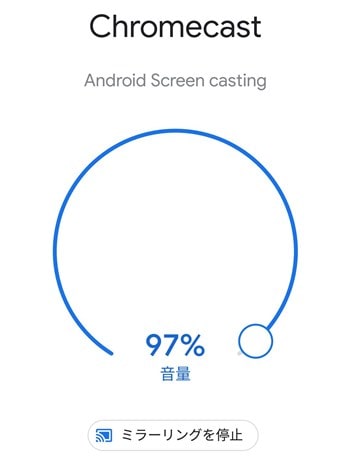
最後にミラーリングをやめたいときは、Google Homeアプリに戻って「ミラーリングを停止」を押すだけです。
PS4ではアニメフェスタをテレビで見れない!

アニメフェスタはPS4・PS5やNintendo Switchなどに対応していませんが、ゲーム機には「インターネットブラウザ」があります。
そこで、PS4のブラウザを使ってアニメフェスタを見れるのか試してみたら・・・
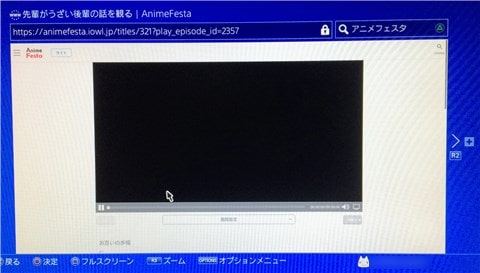
ログインから動画選択までいけるのですが、再生ボタンを押しても動画再生が始まりません。
つまり、PS4からはアニメフェスタをテレビで見れません!
Fire TV Stickのように見れることを期待したのですが、やはり端末やブラウザとの相性があるみたいです。
アニメフェスタをテレビで見る方法まとめ

- アニメフェスタはテレビ、ストリーミング端末、ゲーム機に対応していない
- Fire TV StickのSilkブラウザを使えばアニメフェスタをテレビで見れる
- Chromecastのミラーリング機能を使えばアニメフェスタをテレビで見れる
- PS4のブラウザを使ってもアニメフェスタは見れないので注意!